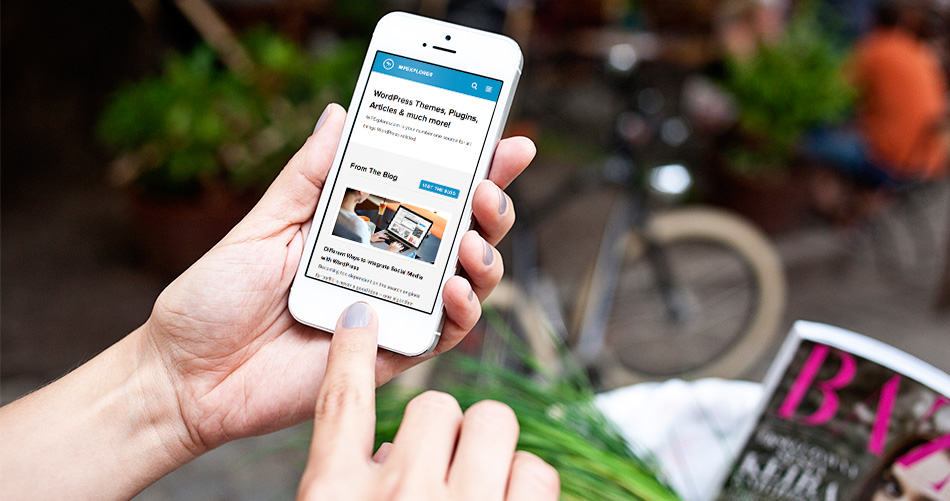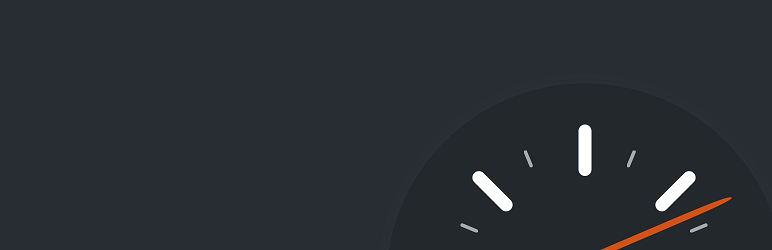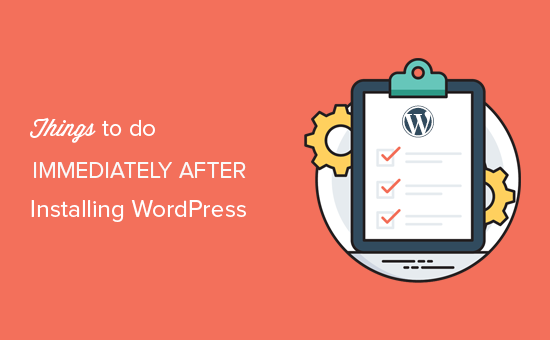كيفية تأمين نماذج WordPress الخاصة بك مع حماية كلمة المرور
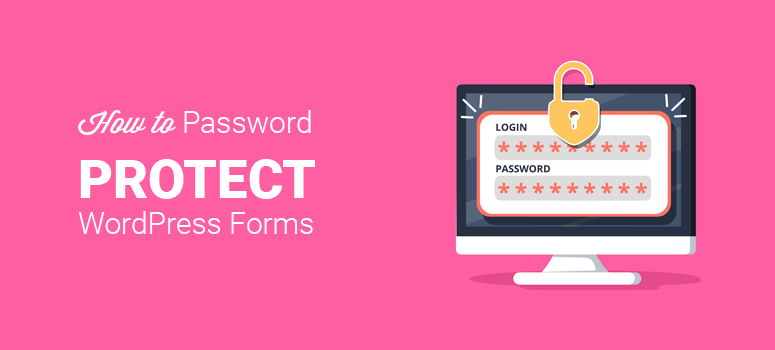
حماية النموذج الخاص بك بكلمة مرور مع WPForms

إذا كنت ستحصل على نماذج على موقع WordPress الخاص بك ، فنحن نوصي باستخدام أفضل مكون إضافي للنماذج في السوق: WPForms .
إذا كنت تسأل عن كيفية تأمين نماذج WordPress الخاصة بك بحماية كلمة المرور ، فمن المحتمل أنك تتطلع إلى تجنب إرسال نماذج غير مرغوب فيها. إذا كان الأمر كذلك ، فإن WPForms هو الخيار الأمثل لك.
لا يحتوي WPForms فقط على ملحق ما بعد التقديمات ، والذي سيسمح لك بالحصول على عمليات الإرسال في المقام الأول ؛ من السهل أيضًا إضافة حماية كلمة المرور إلى ملفات.
ستوفر لك إضافة الحماية بكلمة مرور إلى نماذج إرسال WPForms الخاصة بك من إضاعة الوقت في مراجعة المحتوى الذي لا تنوي استخدامه. لن يتمكن من إرسال المحتوى إليك إلا من لديهم حق الوصول.
يتميز WPForms بأداة إنشاء السحب والإفلات سهلة الاستخدام ، مما يجعله سهل الاستخدام وسهل الاستخدام للمبتدئين ، حتى عند إنشاء نماذج متقدمة. يأتي مع تحسينات GDPR بحيث يمكنك أن تكون متوافقًا ، حتى عند طلب معلومات قيمة للآخرين.
يمكن لقراء IsItWP توفير 10 بالمائة من تكلفة WPForms Pro باستخدام رمز القسيمة SAVE10 .
الخطوة 1: قم بتثبيت WPForms على موقع الويب الخاص بك
من لوحة معلومات WordPress الخاصة بك ، قم بالتمرير لأسفل وصولاً إلى الإضافات على الجانب الأيسر. انقر فوق الزر “إضافة جديد”.
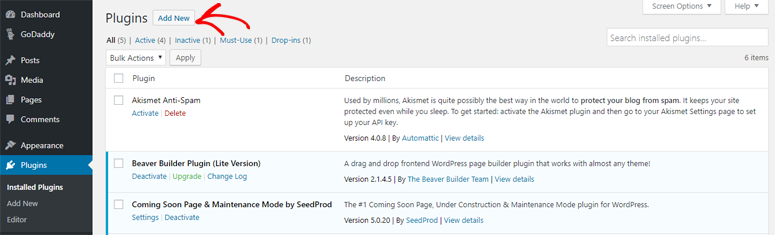
من هناك ، انقر فوق الزر تحميل البرنامج المساعد .
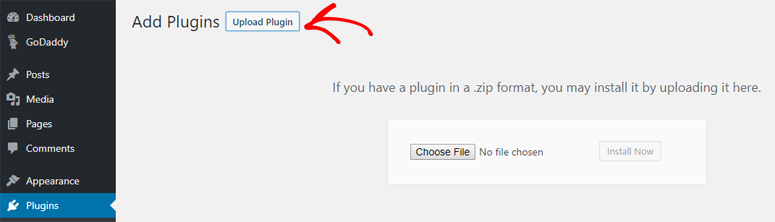
قم بتحميل ملف .zip الذي قمت بتنزيله من موقع WPForms على الويب. ملاحظة: إذا لم تقم بتنزيل المكون الإضافي والوظائف الإضافية من WPForms ، فيمكنك العثور عليها في قسم حسابك على موقع الويب الخاص بهم .
بمجرد تحميل المكون الإضافي ، انقر فوق الزر تنشيط .
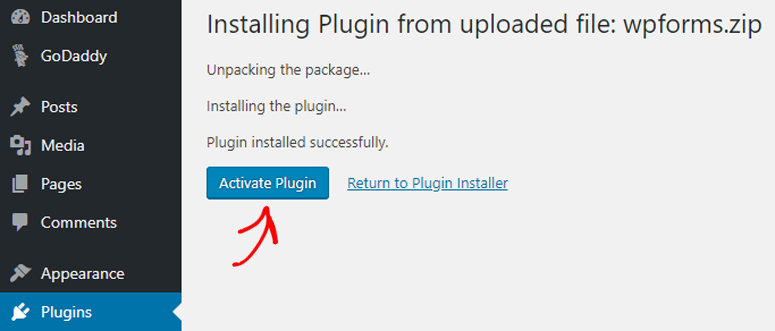
الآن ، انتقل إلى علامة التبويب WPForms المضافة حديثًا على شريط التنقل بلوحة القيادة. توجه إلى WPForms »الإعدادات .
أدخل مفتاح الترخيص الخاص بك في الحقل المناسب للوصول إلى جميع ميزات WPForms Pro. يمكنك العثور على مفتاح الترخيص الخاص بك في قسم الحساب الخاص بك على موقع WPForms على الويب. ما عليك سوى نسخها ولصقها في الحقل.
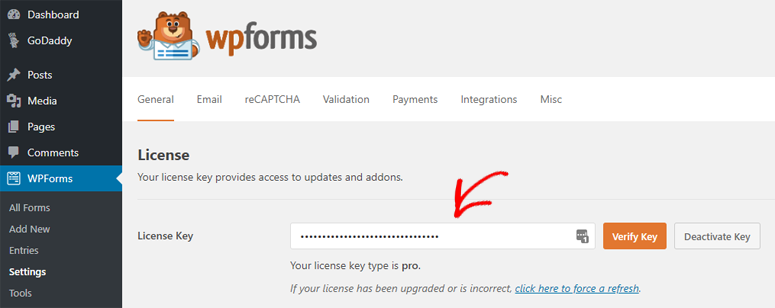
البرنامج الإضافي الخاص بك جاهز الآن لموسيقى الروك أند رول. لديك القدرات الأساسية لبناء النموذج.
الآن ، حان الوقت لرفع مستوى الأداء.
الخطوة 2: تنشيط الوظائف الإضافية الخاصة بك
كنت هناك 2 إضافات ستحتاج إلى تفعيل: المشاركة التقديمات و نموذج الخزانة . الأول سيسمح لك بقبول المحتوى المقدم من الزوار ، بينما الثاني ضروري لتأمين النموذج الخاص بك.
أولاً ، توجه إلى WPForms »Addons .
تحديد موقع المشاركة التقديمات و نموذج الخزانة إضافات وتثبيتها عن طريق النقر على زر تثبيت.
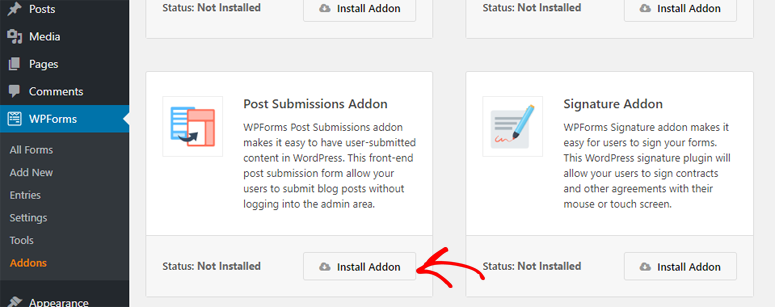
بمجرد التثبيت ، تأكد من تنشيط الوظائف الإضافية. اضغط على مفتاح التنشيط.
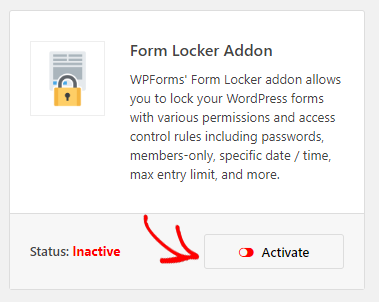
سيتحول إلى اللون الأخضر ويقول “نشط” إذا قمت بتنشيطه بنجاح.
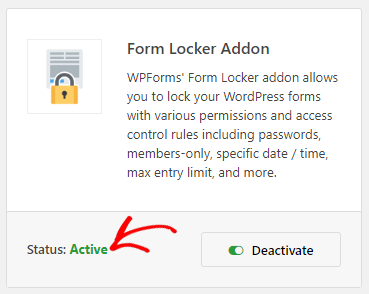
أنت على ما يرام! حان الوقت لبناء النموذج الأول الخاص بك.
الخطوة 3: قم بإنشاء نموذج WordPress
في لوحة القيادة ، توجه إلى WPForms »إضافة جديد .
بمجرد ظهور محرر WPForms ، قم بالتمرير لأسفل وابحث عن قالب نموذج تقديم المدونة وانقر فوقه.
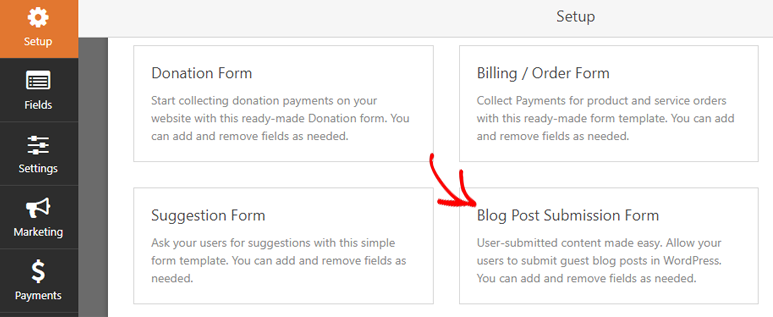
سيظهر نموذج لقبول منشورات المدونة:
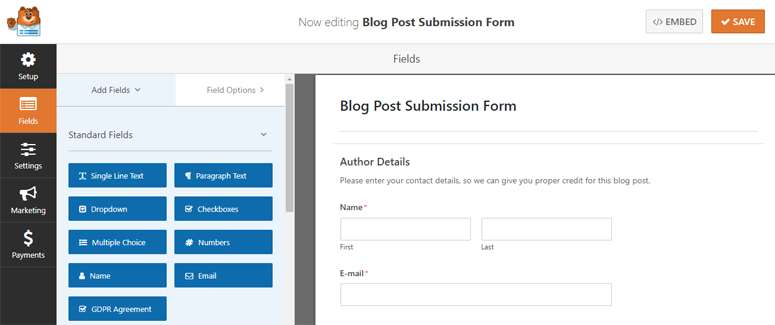
لا تتردد في سحب الحقول وإفلاتها في محتوى قلبك. اجعلها تبدو بالضبط كيف تريدها ، ثم انقر فوق حفظ .
الخطوة 4: تمكين الحماية بكلمة مرور
لتمكين الحماية بكلمة مرور في نموذج التقديمات الخاص بك ، ستستخدم الملحق Form Locker الذي قمت بتنشيطه.
بينما لا تزال في محرر النماذج ، انتقل إلى الإعدادات »Form Locker .
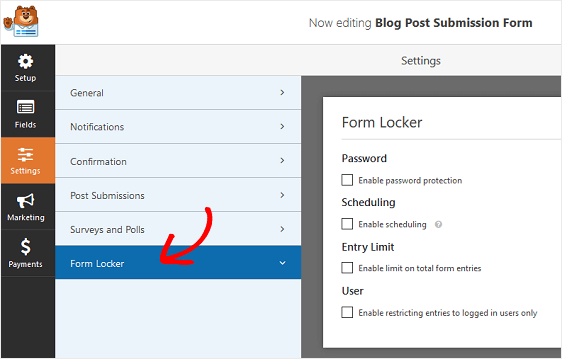
حدد مربع تمكين الحماية بكلمة المرور ضمن قسم كلمة المرور.
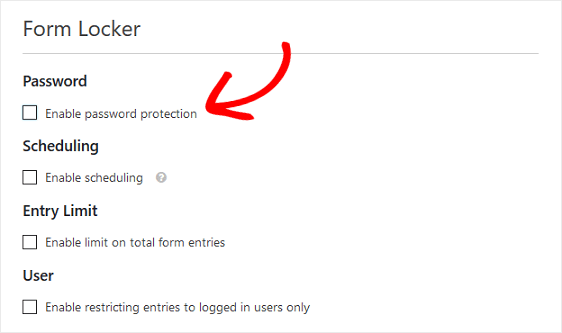
من هناك ، يمكنك تكوين إعدادين لكلمة المرور اللذين يظهران. بالنسبة إلى كلمة المرور ، يمكنك اختيار كلمة المرور التي تريد من المستخدمين إدخالها للوصول إلى نموذج التقديم الخاص بك. بالنسبة إلى رسالة العرض ، اكتب ما تريد أن يظهر أعلى حقل كلمة المرور حتى يعرف المستخدمون أنهم بحاجة إلى كلمة مرور لإرسال المحتوى الخاص بهم.

عند الانتهاء ، انقر فوق حفظ .
بمجرد نشر النموذج الخاص بك على موقعك ، ستظهر هذه الرسالة (أو ما كتبته) للمستخدمين لديك:
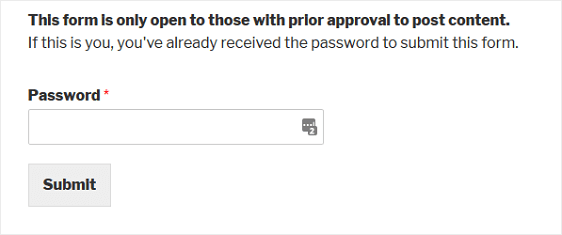
بعد أن يقوم المستخدم بإدخال كلمة المرور الصحيحة ، سيظهر نموذج الإرسال وسيتمكن من إرسال المحتوى الخاص به إليك.
استمارة التقديم الخاصة بك محمية بكلمة مرور رسمية!
نأمل أن تساعدك هذه المقالة في تعلم كيفية تأمين نماذج WordPress الخاصة بك بحماية كلمة المرور.